Aktualisiert July 2025 : Beenden Sie diese Fehlermeldungen und beschleunigen Sie Ihr Computersystem mit unserem Optimierungstool. Laden Sie es über diesen Link hier herunter.
- Laden Sie das Reparaturprogramm hier herunter und installieren Sie es.
- Lassen Sie es Ihren Computer scannen.
- Das Tool wird dann Ihren Computer reparieren.
Das Windows 8.1 Update hat einige neue Funktionen hinzugefügt. Sie können nun auch die Windows Store Apps an die Taskleiste anheften. Wann immer diese Modern Apps ausgeführt werden, sehen Sie ihr Symbol in der Taskleiste. Dies erleichtert den Wechsel zwischen den Anwendungen direkt vom Desktop aus.
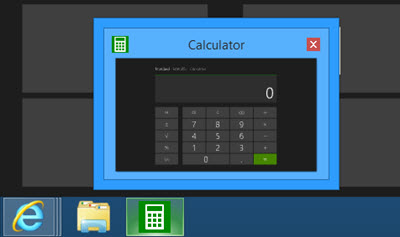
Windows Store Anwendungen auf der Taskleiste anzeigen oder nicht anzeigen
Wir empfehlen die Verwendung dieses Tools bei verschiedenen PC-Problemen.
Dieses Tool behebt häufige Computerfehler, schützt Sie vor Dateiverlust, Malware, Hardwareausfällen und optimiert Ihren PC für maximale Leistung. Beheben Sie PC-Probleme schnell und verhindern Sie, dass andere mit dieser Software arbeiten:
- Download dieses PC-Reparatur-Tool .
- Klicken Sie auf Scan starten, um Windows-Probleme zu finden, die PC-Probleme verursachen könnten.
- Klicken Sie auf Alle reparieren, um alle Probleme zu beheben.
Wenn Sie möchten, können Sie diese Funktion jedoch deaktivieren und verhindern, dass Windows Store Apps auf der Taskleiste von Windows 8.1 angezeigt werden. Das Windows 8.1 Update hat genau eine solche Einstellung vorgesehen.
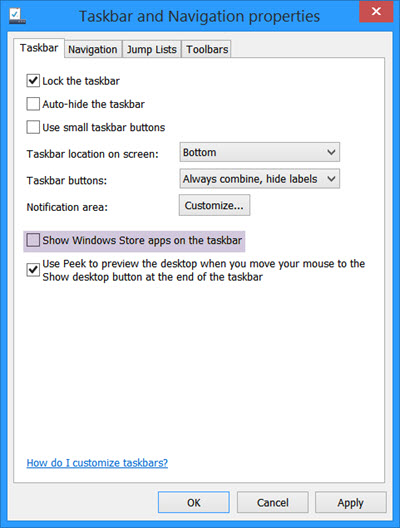
Um auf diese Einstellung zuzugreifen, klicken Sie mit der rechten Maustaste auf die Taskleiste von Windows 8.1 und wählen Sie Eigenschaften. Unter der Registerkarte Taskleiste sehen Sie eine neue Einstellung – Show Windows Store apps on the taskbar, die standardmäßig aktiviert ist. Deaktivieren Sie das Kontrollkästchen und klicken Sie auf Übernehmen.
Die Windows Store-Anwendungen zeigen ihre Symbole nicht mehr auf der Taskleiste an, wenn sie ausgeführt werden.
Der Registrierungsschlüssel, der geändert wird, ist:
HKEY_CURRENT_USERSoftwareMicrosoftWindowsCurrentVersionExplorerAdvanced
Ein Wert von 1 für StoreAppsOnTaskbar zeigt die App auf der Taskleiste an, während ein Wert von 0 die Anzeige des Symbols auf der Taskleiste deaktiviert.
Wenn Sie dies tun, sehen Sie möglicherweise nicht die Option Minimieren für die Windows Store Apps. Sie werden jedoch weiterhin die Schaltfläche’X’ Schließen sehen und Sie können diese Anwendungen weiterhin an die Taskleiste anheften.
Wenn Sie verhindern möchten, dass Benutzer Windows Store-Anwendungen an die Taskleiste anheften, müssen Sie die Gruppenrichtlinieneinstellung ändern. Mehr dazu morgen.
Nach der Anwendung des Windows 8.1-Updates werden Sie auch einige Änderungen im Verhalten feststellen. Wenn Sie nun die Windows Store App schließen, gelangen Sie zu der zuvor verwendeten App. Wenn Sie alle Windows Store Apps schließen, gelangen Sie auf den Desktop.
Das Windows 8.1 Update oder KB2919355 wird bereits für Windows 8.1 Benutzer angeboten, und wir hoffen, dass Sie es bereits installiert haben. Im nächsten Update für Windows 8.1 wird erwartet, dass Microsoft das Startmenü wieder auf dieses Betriebssystem zurückbringt!
Überprüfen Sie diesen Beitrag, um zu erfahren, wie Sie die Gruppenrichtlinie verwenden können, wenn Sie das Anheften der Store-Anwendung an die Taskleiste in Windows 8.1 nicht zulassen möchten.
Teilen Sie uns mit, wie Ihnen das Windows 8.1 Update gefällt.
In Windows 10, wenn Sie die Store App minimieren, wird ihr Symbol automatisch auf der Taskleiste angezeigt.
EMPFOHLEN: Klicken Sie hier, um Windows-Fehler zu beheben und die Systemleistung zu optimieren
